[출처] VirtualBox의 Ubuntu에 VBoxAdditions 설치|작성자 우루룽
VirtualBox에 Ubuntu를 설치하고 나서 아무리 해상도를 1280x1024로 바꾸려고 해도 안되더군요.
그래서 이리저리 뒤지던 중... 심봐버렸습니다. ㅋㅋ
1. 아래에 보이는 "Install Guest Additions..."를 클릭합니다.
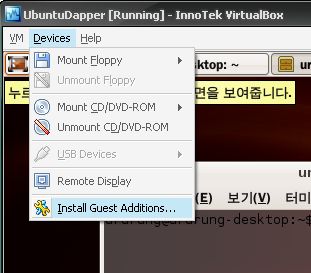
VMware의 VMTools와 똑같은 역할을 하는 녀석입니다.
Guest가 Windows라면 저 메뉴를 클릭만 하면 설치가 자동으로 이루어집니다.
그러나 우리의 리눅스사마는 몇 가지 간지러운데를 긁어줘야 직성이 풀리시죠 ^^
2. Ubuntu를 Update합니다.
3. GCC 컴파일러를 설치합니다.
#sudo apt-get install gcc
4. linux-header를 설치합니다.
#sudo apt-get install linux-header-2.6.15-28-386
나의 경우 이렇게 해야 실행이 되었다. -_-;
#sudo apt-get install linux-headers-2.6.22-14-generic
참고로 #sudo apt-get install linux-headers-`uname -r` 요렇게 해도 된다. ` 는 키보드의 ~ 표시랑 같이 있는 넘이다.
5. make 설치합니다.
#sudo apt-get install make
6. 마지막으로 Addition 설치
#sudo sh /media/cdrom0/VBoxLinuxAdditions.run
혹시 설치가 안된다면 CD ROM이 올바르게 마운트 되었는지 살펴 보십시오.
'Dev > linux' 카테고리의 다른 글
| [펌] 리눅스의 메모리관리 (1) | 2010.08.10 |
|---|---|
| [펌]find의 다양한 옵션과 기능 (0) | 2009.11.23 |
| 좀비 프로세스 (1) | 2009.11.18 |
| cron 설정 (crontab 명령) (0) | 2009.02.16 |
| [펌]커널업데이트 후 버츄얼 박스가 실행이 되지 않을때 (0) | 2008.04.16 |